Google работает над множеством вещей, чтобы сделать мир лучше, от автономных автомобилей до высококлассных Android-смартфонов, которые можно купить, сохраняя при этом ограниченный бюджет. Одним из последних домашних проектов технического гиганта является Project Fi, беспроводная сотовая сеть, нацеленная на революцию в мире операторов сотовой связи. Project Fi здесь, чтобы устранить жадность, которую демонстрируют другие перевозчики, взимая с своих клиентов более высокую ставку за излишки и взимая с них плату за то, что они не используют.
Project Fi взимает с пользователей базовую цену в 20 долларов за неограниченное количество текстов и звонков и 10 долларов за каждый гигабайт мобильных данных, которые они используют. Мобильным данным, которые предлагает Project Fi, также можно получить за рубежом. Если человек использует меньше данных, чем заплатил авансом, ему возвращаются деньги за каждый гигабайт данных, которые он не использовал. Кроме того, в случае, если подписчик Project Fi использует больше данных, чем заплатил авансом, плата за лишние данные остается той же и просто добавляется к их следующему счету. Уже почти месяц Project Fi стал функционировать, и на данный момент только пользователи, приглашенные Google в сеть, могут зарегистрироваться на нем.
Получить приглашение в сеть Project Fi довольно просто, так как все, что требуется, — это чтобы человек подписался на приглашение на веб-сайте Project Fi и ждал, пока его приглашение будет отправлено ему. После того, как человек получил приглашение в Project Fi, необходимо выполнить следующие шаги, чтобы настроить службу и начать ее использовать:
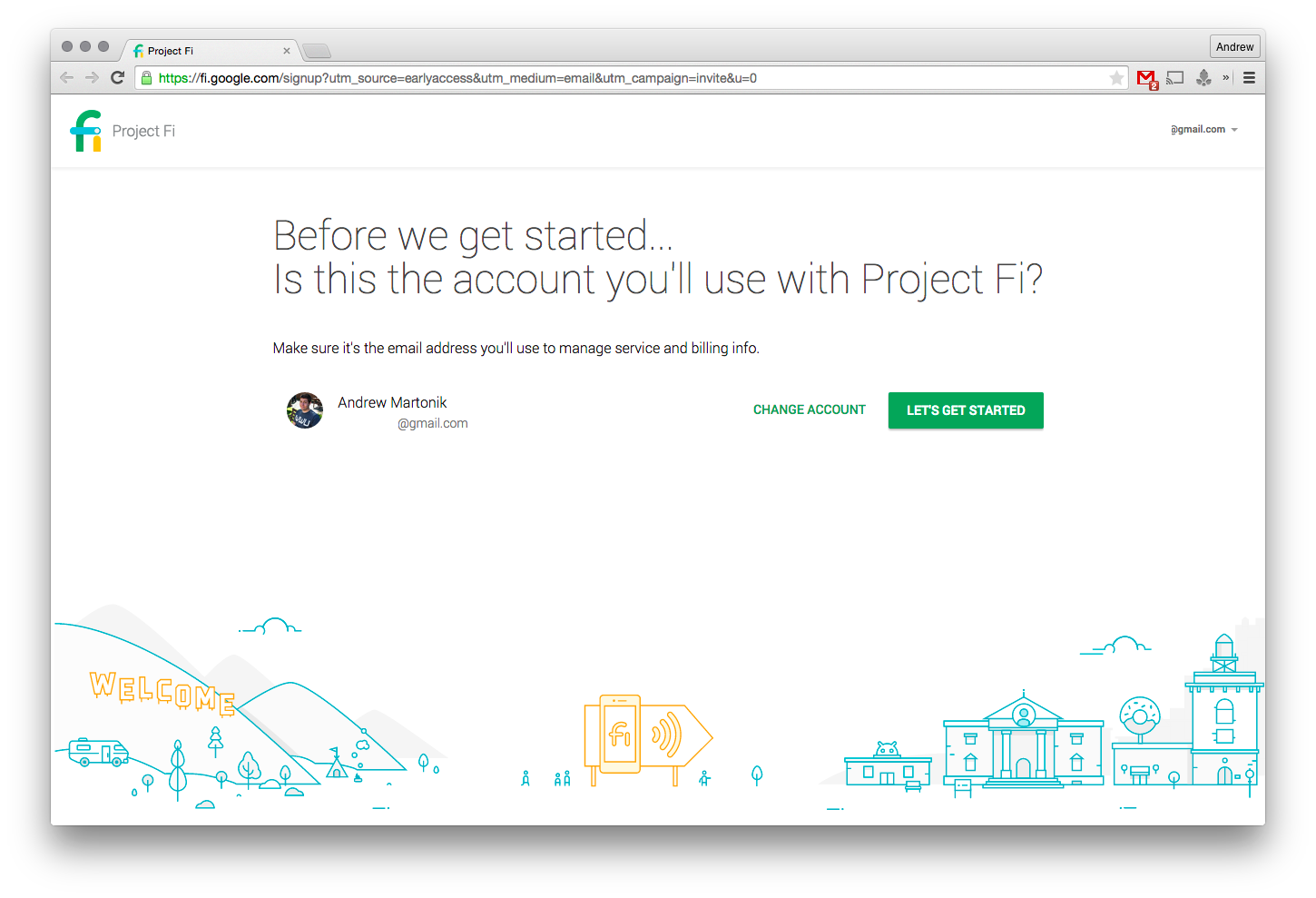
Выберите учетную запись Google, которую они хотят использовать со своей подпиской Project Fi. Человек должен убедиться, что выбранная им учетная запись — та, которую они используют в Play Store, и та, которая синхронизирована с его номером Google Voice, на случай, если они планируют перенести свой номер Google Voice в свою подписку Project Fi.
- Выберите номер телефона, который будет связан с их подпиской Fi. Это может быть номер Google Voice, номер любого оператора, которого он хочет перенести в свою новую подписку Fi Network, или совершенно новый номер.
- Выберите свой тарифный план. Следует отметить, что план обслуживания Fi-сети человека может быть изменен в любое время, и внесенные изменения вступят в силу со следующего цикла выставления счетов.
- Купите Nexus 6, если у него его еще нет, или убедитесь, что у него есть Nexus 6, если он у него есть.
- Введите и подтвердите адреса выставления счетов и доставки.
- Подтвердите план и покупку телефона еще раз.
- Дважды проверьте детали, чтобы убедиться в отсутствии ошибок.
- Нажмите кнопку «Продолжить».
- Подождите, пока придет их сеть «Welcome Box» и Nexus 6 и / или SIM-карта.
- Запустите телефон или SIM-карту и подтвердите перенос их номера в сети Fi.
- Подождите пару часов, пока порт не пройдет и не будет получено подтверждение.
- Начните отправлять текстовые сообщения и совершать звонки в сети Project Fi.





